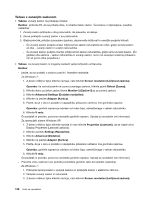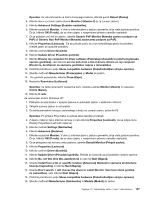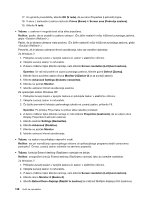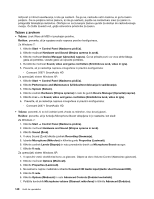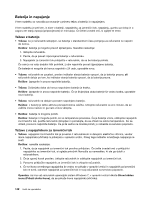Lenovo ThinkPad Edge E125 (Slovenian) User Guide - Page 155
Generic Non-PnP Monitor Navadni zaslon brez podpore za PnP, Update Driver Posodobi gonilnik
 |
View all Lenovo ThinkPad Edge E125 manuals
Add to My Manuals
Save this manual to your list of manuals |
Page 155 highlights
Opomba: če vaš računalnik ne zazna zunanjega zaslona, kliknite gumb Detect (Zaznaj). 4. Kliknite ikono za želeni zaslon (ikona Monitor-2 (Zaslon-2) je za zunanji zaslon). 5. Kliknite Advanced Settings (Dodatne nastavitve). 6. Kliknite na jeziček Monitor. V oknu z informacijami o zaslonu preverite, ali je vrsta zaslona pravilna. Če je, kliknite OK (V redu), da se okno zapre; v nasprotnem primeru naredite naslednje. 7. Če je prikazan več kot en zaslon, izberite Generic PnP Monitor (Navadni zaslon s podporo za PnP) ali Generic Non-PnP Monitor (Navadni zaslon brez podpore za PnP). 8. Kliknite Properties (Lastnosti). Če se prikaže poziv za vnos skrbniškega gesla ali potrditev, vnesite geslo ali opravite potrditev. 9. Kliknite zavihek Driver (Gonilnik). 10. Kliknite Update Driver (Posodobi gonilnik). 11. Kliknite Browse my computer for driver software (Prebrskaj računalnik in poišči programsko opremo gonilnika), nato kliknite Let me pick from a list of device drivers on my computer (Dovoli mi, da izberem na seznamu gonilnikov naprav v računalniku). 12. Počistite potrditveno polje Show compatible hardware (Pokaži združljivo strojno opremo). 13. Izberite možnosti Manufacturer (Proizvajalec) in Model za zaslon. 14. Ko gonilnik posodobite, kliknite Close (Zapri). 15. Nastavite Resolution (Ločljivost). Opomba: če želite spremeniti nastavitve barv, izberite zavihek Monitor (Zaslon) in nastavite Colors (Barve). 16. Kliknite V redu. Za operacijski sistem Windows XP: 1. Priklopite zunanji zaslon v spojnik zaslona in priklopite zaslon v električno vtičnico. 2. Vklopite zunanji zaslon in računalnik. 3. Če želite premakniti lokacijo zaslonskega izhoda na zunanji zaslon, pritisnite F6. Opomba: Po pritisku F6 je treba na prikaz slike nekoliko počakati. 4. Z desno miškino tipko kliknite namizje in nato kliknite Properties (Lastnosti), da se odpre okno Display Properties (Lastnosti zaslona). 5. Kliknite zavihek Settings (Nastavitve). 6. Kliknite Advanced (Dodatno). 7. Kliknite na jeziček Monitor. V oknu z informacijami o zaslonu preverite, ali je vrsta zaslona pravilna. Če je, kliknite OK (V redu), da se okno zapre; v nasprotnem primeru naredite naslednje. 8. Če je prikazana več kot ena vrsta zaslona, izberite Default Monitor (Privzeti zaslon). 9. Kliknite Properties (Lastnosti). 10. Kliknite zavihek Driver (Gonilnik). 11. Kliknite Update Driver (Posodobi gonilnik). Prikaže se čarovnik za posodobitev strojne opreme. 12. Kliknite No, not this time (Ne, zaenkrat ne) in nato še Next (Naprej). 13. Izberite Install from a list or specific location (Advanced) (Namesti s seznama ali določene lokacije (napredno)) in kliknite Next (Naprej). 14. Izberite Don't search. I will choose the driver to install (Ne išči. Sam bom izbral gonilnik za namestitev), nato kliknite Next (Naprej). 15. Počistite potrditveno polje Show compatible hardware (Pokaži združljivo strojno opremo). 16. Izberite možnosti Manufacturer (Izdelovalec) in Models (Modeli) za zaslon. Poglavje 10. Odpravljanje težav v zvezi z računalnikom 137